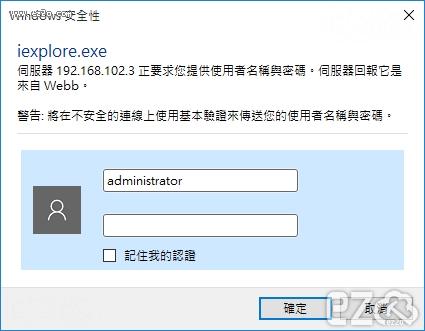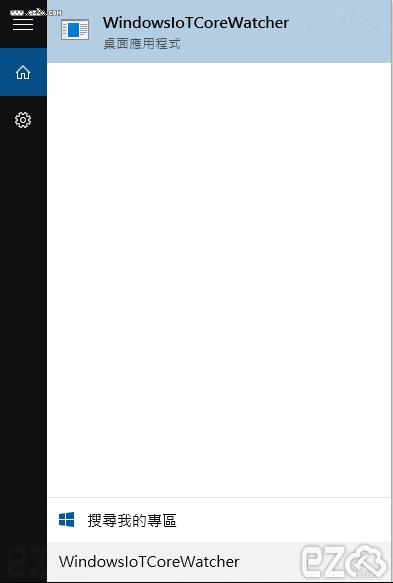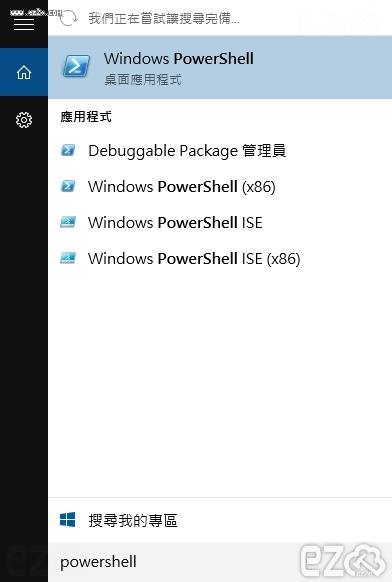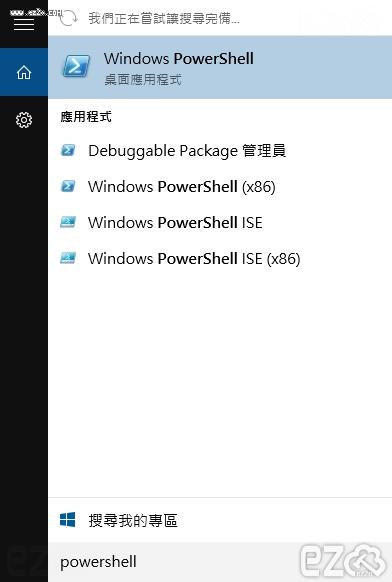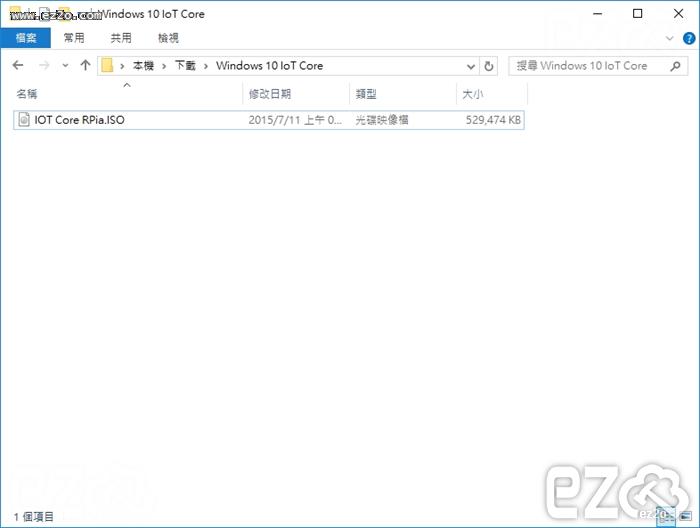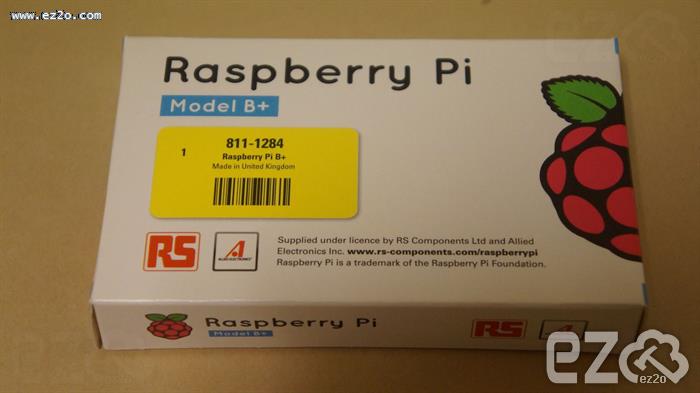Windows 10 IoT 裝置必須透過 Web 進行進階設定,後臺運作在 8080 Port,只需要輸入 http://IP:8080/ 即可進入後台。
例如:IP 為 192.168.1.1,只需輸入網址 http://192.168.1.1:8080/
進入後會先要求輸入帳號密碼進行登入。
判斷 Windows 10 IoT 裝置資訊、是否正常運作,最好的方法就是接上螢幕就可以看到了!
如果不想接螢幕,也可以透過 Windows IoT Core Watcher 查詢資訊。
開啟 WindowsIoTCoreWatcher
Windows 10 IoT (物聯網) 變更裝置名稱 (電腦名稱) 有兩種方法:
- PowerShell
- SSH
本篇使用 PowerShell 變更密碼,首先使用 系統管理員 身分開啟 PowerShell。
Windows 10 IoT (物聯網) 變更密碼有兩種方法:
- PowerShell
- SSH
本篇使用 PowerShell 變更密碼,首先使用 系統管理員 身分開啟 PowerShell。
本篇說明 Windows 10 IoT 本機操作畫面,IoT 還可以透過 HTTP 網頁進行進階控制,下一篇會進行說明!
Windows 10 IoT 的開機畫面跟 Windows 10 一模一樣,其實 IoT 只是 Windows 10 的精簡版。
Windows 10 IoT Core (物聯網) 是一個可以裝在 Raspberry Pi 2 的作業系統,有如 Raspbian 一樣是個作業系統,只是 Windows 10 IoT 是由 Microsoft 微軟開發,並且可以使用 .Net , Python , Node.js 進行程式開發,對於已經熟悉 Visual Studio 真是一個福音,不需更換語言就可以進行開發!
由於 Windows 10 IoT Core 的 CPU 限制,無法支援 Raspberry Pi B+ A+ B A,目前只支援 Raspberry Pi 2,所以要實驗的也只能購買新的 Raspberry Pi 2!
Windows IoT (物聯網) 包含以下優點:
- Windows IoT 裝置:
- 在多種執行 Windows 10 IoT 核心版的裝置上,快速建立您的 Windows IoT 解決方案原型並加以建置。Windows 10 提供您可用來快速開發並部署到您裝置的強大工具。
- 裝置連線:
- 運用開放式架構 (例如 Connect-the-Dots),協助將您的裝置連線到 Microsoft Azure。透過運用進階分析服務,Microsoft Azure 可讓您實作絕佳的解決方案。
- Maker 社群:
- 透過 GitHub 與其他 Maker 聯繫,以分享程式碼並做出貢獻。加入該社群,以協助我們改進下一版的 SDK。
簡單來說,可以把 Windows 10 IoT 形容成可以控制外部裝置的 Android,這樣可能比較容易了解功用。
有些人會 Windows 10 IoT 和 Windows 10 IoT Core 分不清楚,Windows 10 IoT 表示安裝了 Windows 10 IoT Core 作業系統的裝置。
Raspberry Pi 2 只需要美金 35 元,台灣購買會比較貴一點,大約 1300 左右,對於想入門 物聯網 開發是非常不錯的選擇!
另外還有其他 物聯網 開發硬體,例如:Arduino 價格更便宜,但入門較不易。
CPU 要求較高的使用 Raspberry Pi,IO 要求較高的使用 Arduino。
以下就開始進入主題,如何安裝 Windows 10 IoT Core 作業系統。
※ 必須先確定開發的電腦為 Windows 10 才能進行以下作業!
到微軟網站下載 ISO 檔案,下載網址:
http://ms-iot.github.io/content/en-US/Downloads.htm 或 http://go.microsoft.com/fwlink/?LinkId=616847
下載完畢後雙擊 ISO 開啟檔案,Windows 10 預設會將 ISO 掛載成光碟機。
Raspberry Pi 2 與 Raspberry Pi 更新了 SoC,由 BCM2835 改成 BCM2836,因此舊版本的 firmware 和 kernel 將無法適用,必須更新到最新版本。
新舊差異:
- 900MHz quad-core ARM Cortex-A7 CPU,約有 6 倍的效能提升。
- 1GB LPDDR2 SDRAM,兩倍的記憶體提升!
- 將 CPU 和 RAM 的 PoP(package-on-package) 分離,分別焊在 主機板 的 正反面。
- 採用 ARM Cortex-A7 所以較高的耗電量。
- ARMv6 升級為 ARMv7 處理器,所以可以運作 Ubuntu 及 Windows IoT。
什麼是 樹莓派 Raspberry Pi 呢?
樹莓派(英語:Raspberry Pi),是一款基於Linux系統的只有一張信用卡大小的單板機電腦。它由英國的樹莓派基金會所開發,目的是以低價硬體及自由軟體刺激在學校的基本的電腦科學教育。
樹莓派的生產是通過有生產許可的兩家公司:Element 14/Premier Farnell和RS Components。這兩家公司都在網上出售樹莓派。
樹莓派配備一枚博通(Broadcom)出產的ARM架構700MHz BCM2835處理器,256MB記憶體(B型已升級到512MB記憶體),使用SD卡當作儲存媒體,且擁有一個Ethernet、兩個USB介面、以及HDMI(支援聲音輸出)和RCA端子輸出支援。樹莓派只有一張信用卡大小,體積大概是一個火柴盒大小,可以執行像《雷神之鎚III競技場》的遊戲和進行1080p影片的播放。操作系統採用開源的Linux系統如Debian、ArchLinux,自帶的Iceweasel、KOffice等軟體能夠滿足基本的網路瀏覽、文字處理以及電腦學習的需要。分A、B兩種型號,售價分別是A型25美元、B型35美元。樹莓派基金會從2012年2月29日開始接受B型的訂貨。
樹莓派基金會提供了基於ARM架構的Debian、Arch Linux和Fedora等的發行版供大眾下載,還計劃提供支援Python作為主要程式語言,支援BBC BASIC(通過RISC OS映像或者Linux的"Brandy Basic"克隆)、C語言和Perl等程式語言。
到2014年10月,大約380萬板卡樹莓派已經售出。
此版本為 Raspberry Pi A+ 樹莓派,規格比 B+ 版精簡。
| SoC: | Broadcom BCM2835 |
| CPU: | 700 MHz;ARM1176JZF-S core |
| GPU: | Broadcom VideoCore IV; OpenGL ES 2.0; MPEG-2 and VC-1; 1080p30 h.264/MPEG-4 AVC |
| 記憶體: | 256MB SDRAM(和 GPU 共享) |
| 視訊輸出: | 3.5 mm jack; HDMI(1.3/1.4) |
| 音訊輸出: | 3.5 mm jack; HDMI |
| 儲存: | microSD |
| USB: | USB 2.0 x 1 |
| GPIO: | 40-pin 2.54 mm (100 mil) expansion header: 2×20 strip |
| 工作電流: | 200 mA |
| 尺寸: | 65mm × 56.5mm |
| 重量: | 23g |
外盒包裝,標示著 Model A+,包裝非常精簡也沒有印刷!
什麼是 樹莓派 Raspberry Pi 呢?
樹莓派(英語:Raspberry Pi),是一款基於Linux系統的只有一張信用卡大小的單板機電腦。它由英國的樹莓派基金會所開發,目的是以低價硬體及自由軟體刺激在學校的基本的電腦科學教育。
樹莓派的生產是通過有生產許可的兩家公司:Element 14/Premier Farnell和RS Components。這兩家公司都在網上出售樹莓派。
樹莓派配備一枚博通(Broadcom)出產的ARM架構700MHz BCM2835處理器,256MB記憶體(B型已升級到512MB記憶體),使用SD卡當作儲存媒體,且擁有一個Ethernet、兩個USB介面、以及HDMI(支援聲音輸出)和RCA端子輸出支援。樹莓派只有一張信用卡大小,體積大概是一個火柴盒大小,可以執行像《雷神之鎚III競技場》的遊戲和進行1080p影片的播放。操作系統採用開源的Linux系統如Debian、ArchLinux,自帶的Iceweasel、KOffice等軟體能夠滿足基本的網路瀏覽、文字處理以及電腦學習的需要。分A、B兩種型號,售價分別是A型25美元、B型35美元。樹莓派基金會從2012年2月29日開始接受B型的訂貨。
樹莓派基金會提供了基於ARM架構的Debian、Arch Linux和Fedora等的發行版供大眾下載,還計劃提供支援Python作為主要程式語言,支援BBC BASIC(通過RISC OS映像或者Linux的"Brandy Basic"克隆)、C語言和Perl等程式語言。
到2014年10月,大約380萬板卡樹莓派已經售出。
此版本為 Raspberry Pi B+ 樹莓派,規格跟 B 版差不多,增加了一些功能,如下:
- 5V 電源供應增加了一個 2A 的保險絲,因此新版可熱插拔 USB。
- 新的 USB/Ethernet 控制晶片
- 4 個 USB 埠(原為 2 個埠)
- 40 個 GPIO 腳位(原為 26 個腳位)
- Composite (NTSC/PAL) 視訊輸出和 3.5mm 耳機插孔整合在一起
- 使用 microSD 卡做為儲存設備(原為 SD 卡)
- 電路板邊緣做導角設計
- 將多個接頭移到同一側。
| SoC: | Broadcom BCM2835 |
| CPU: | 700 MHz;ARM1176JZF-S core |
| GPU: | Broadcom VideoCore IV; OpenGL ES 2.0; MPEG-2 and VC-1; 1080p30 h.264/MPEG-4 AVC |
| 記憶體: | 512MB SDRAM(和 GPU 共享) |
| 視訊輸出: | Composite RCA; HDMI |
| 音訊輸出: | 3.5 mm jack; HDMI |
| 儲存: | microSD |
| USB: | USB 2.0 x 4 |
| Ethernet: | 10/100 RJ45 |
| GPIO: | 40-pin 2.54 mm (100 mil) expansion header: 2×20 strip |
| 工作電流: | 600 mA |
| 尺寸: | 85.60mm × 53.98mm |
| 重量: | 45g |
外盒包裝,標示著 Model B+
之前有介紹在 GUI 介面安裝 WIFI 無線網卡:http://www.ez2o.com/Blog/Post/Raspberry-Pi-Setup-WIFI
本篇介紹在 文字模式 (Command Line) 下設定 WIFI 無線網卡,首先必須準備一張無線網卡,這裡使用 EDIMAX EW-7811Un 來當作範例。
首先輸入:
sudo iwlist wlan0 scan
此指令是用來列出周圍的無線基地台相關資料。